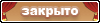|
|
#2 |
|
Главный Кинооператор
  Гуру Форума
Гуру Форума
|
Виды субтитров. ИнформацияСубти́тры (от фр. sous-titres — подписи; жарг. — са́бы) — текстовое сопровождение видео, на языке оригинала или переводное, дублирующее и иногда дополняющее, например для слабослышащих или глухих зрителей, звуковую дорожку фильма или передачи. В субтитрах отражена прежде всего речь людей и персонажей в кадре. Обычно субтитры оформляют как текст, написанный шрифтом среднего размера и расположенный в нижней части экрана при просмотре видео. Слово «субтитр» означает текст, который отображается на экране в любой момент просмотра.
Субтитры играют весьма значимую роль для людей с ограниченными возможностями и для людей изучающих иностранный язык. Наличие субтитров дает дополнительный вес раздаче при размещении на трекере. Субтитры бывают как внешние - в виде отдельного файла, так и вшитые Хардсаб (Hard subtitles) - вшитые субтитры. Субтитры составляют одно целое с видеорядом. Невозможно отключение. Софтсаб (Softsubs) - внешние субтитры. Субтитры в виде отдельного файла могут иметь различное расширение. Пререндеренные (Prerendered subtitles) - субтитры представлены в виде изображения. Хранятся они отдельно от видеофайла. Для хранения детализированного рисунка требуется немалый объем памяти. Запись производится в растровом формате, что естественно сказывается на цветопередаче (в малой степени, так как цвет однотонный) и в искажении мелких деталей букв. Особенно разница в качестве ощущается при просмотре на большем разрешении, чем предполагалось авторами. Впрочем, и качество воспроизводимой картинки будет отвратительным. Большим минусом является невозможность поменять цвет и шрифт выводимых надписей. Тем не менее, на DVD с фильмом в большинстве случаев будут записаны пререндеренные субтитры. Дело в том, что проблем с отображением национальных кодировок языка возникнуть не может по определению. Фансаб (фансуб, фэнсаб)от англ. fansub - fan subtitled - любительские субтитры, сделанные фанатами того или иного сериала. В первую очередь это касается аниме. Людей занимающихся переводом называют «фансаберами». Наиболее распространены: SRT (SubRipper), TXT, SSA (SubStation Altha) Субтитры могут быть размещены внутри видеоконтейнера. srt— текстовый формат субтитров программы SubRip. Поддержка цвета и начертаний символов (курсив, жирность текста). smi (smil)— текстовый формат субтитров, основанный на SGML. Предусматривает практически все возможности для оформления текста, поддерживаемые стандартами HTML и CSS. s2k— текстовый формат субтитров программы Sasami. ssa— текстовый формат субтитров программы Sub Station Alpha. Поддержка цвета, положения символов, размер букв, гарнитуру; позволяет применять сложные видео-эффекты в отношении символов (затенение, движение, повороты и т.д.); может содержать текст в нескольких различных кодировках. ass— текстовый формат субтитров Advanced Sub Station Alpha (впервые реализовано в программе Medusa), дальнейшее развитие формата ssa. sub/idx— двоичный формат пререндерных субтитров для программы VobSub. Иногда называются «субтитрами формата Vobsub» Представляет собой графические субтитры, извлеченные из DVD. |
|
|
#3 |
|
Главный Кинооператор
  Гуру Форума
Гуру Форума
|
Создание и редактирование субтитров.
Subtitle Workshop - одна из самых популярных программ для создания или редактирования субтитров. Создание своих субтитров. Скачиваем Subtitle Workshop с сайта разработчиков: http://www.urusoft.net/ или отсюда Устанавливаем и запускаем 1. Открываем фильм, который будем переводить • Movie > Open > Открыть 2. Создаем новые субтитры • File > New Subtitle... 3. Первая переведенная фраза • Запускаем видео > кнопка Playна которой нарисован теругольник, предворительно ползунком отматываем его до нужного момента • Слушаем, как только кто-то хочет что-то сказать жмем на паузу Pause • Отмечаем начало субтитров нажав на характерную кнопку • Нажимаем на Play слушаем фразу до конца, потом нажимаем Pause и отмечаем конец фразы нажав на характеную кнопку • В нижнем окне Text пишем текст, и закрываем этот субтитр нажав на характерную кнопку • Для начала нового поля субтитров надо нажать на характерную кнопку с "+" а потом на закрытие субтитров, это надо сделать один раз дальше новое поле будет появлятся при нажатие кнопки закрыть предыдущие субтитры 4. Далее повторяем пункт 3 на каждой фразе Запись субтитров 1. Записываем субтитры • File > Save • Из множества форматов выбираем SubRip .srt > на него надо нажать два раза мышкой • Для того, чтобы субтитры автоматический включались в поригрывателе они должны называться так же как и файл с видео Как синхронизировать скаченные субтитры со своим фильмом в форматеavi?Используя любой текстовый редактор вы открывайте эти синхронизированные субтитры и выписываете тайминг первой и последней реплики (только время, когда начинаются эти реплики). После этого вы запускаете программу Subtitle Workshop Выбираете в меню "Edit" - "Timings" - "Adjust" - "Adjust subtitles...". Вводите выписанный вами тайминг для первой реплики в клеточку "First spoken line", для последней реплики - в клеточку "Last spoken line". Нажимаете кнопку "Adjust!". Программа сама сместит тайминг субтитров, при необходимости растянув или сжав его. Все! Можно смотреть фильм! Если у вас нет синхронизированных с вашим фильмом субтитров. Тогда мы открываем фильм в плеере (например, в Media Player Classic) и начинаем его смотреть, внимательно следя за счетчиком времени. Как только прозвучала первая реплика нажимаем на паузу и отмечаем время, когда актер начал ее произносить. Идем в конец фильма и отмечаем время, когда начинается последняя реплика. Дальше поступаем так же, как написано выше, в варианте выше Еслисубтитры в виде 2 файлов а имеется один видео-файл, то вот, что мы делаем. Subtitle Workshop и в меню выбираем: "Tools" - "Join subtitles...", нажимаем на кнопку "Add", добавляем первый файл субтитров, затем второй, и нажимаем на кнопку "Join!" Качество новых субтитров нужно обязательно проверить. Дело в том, что в разные релизы одного и того же фильма некоторые сцены могли входить, а некоторые - нет. Поэтому проверять качество синхронизированных субтитров нужно не только по первой и последней реплике, но и в других местах (точки четыре-пять на фильм). Проверять готовые субтитры нужно в плеерах Media Player Classic или VLC media player (программой Subtitle Workshopдля этих целей лучше не пользоваться - она часто не синхронно показывает видео и субтитры). Неплохой обзор и наличие ссылок на сами программы есть на сайте SUBS.COM.RU (тема незакончена) |
|
|
#4 |
|
Главный Кинооператор
  Гуру Форума
Гуру Форума
|
Как извлечь субтитры из DVD
Изначально копируем имеющийся диск DVD с помощью программы DVD Decrypter еа жесткий диск и только после этого начинаем дальнейшую обработку. Можно извлечь не редактируемые субтитры формата SUB/IDX и создать редактируемые SRT Рассмотрим вариант создания. а вернее извлечения субтитров формата SUB: Запускаем программу VSRip Нажимаем на кнопочку [Load IFO] Выбираем IFO Выбираем куда сохраняем результат [Save To] и название файла Нажимаем [Next] Выбираем из колонки [Languages] нужный язык Нажимаем [Next] Возникает окно "Extracting subtitles" (Извлечение субтитров) Видим полосу обработки... По окончании нажимаем [Close] Открываем место где сохранили результат и видим два файла Например VTS_03_0.sub и VTS_03_0.idx Это файлы субтитров. иллюстрация Рассмотрим вариант создания SRT субтитров на основе имеющихся на DVD Откроем программу SubRip (скачать) Запускаем программу SubRip.exe Нажимаем на [Файл] + [Открыть VOB] Возникает окно - [Что деоать?] В полосе прокрутки - Поток языка - смотрим присуьствующие языки. Если никаких языков нет открываем другой файл. Как правило если Вы откроете скопированный DVD то по размеру находящихся файлов в папке VIDEO_TS Вы сможете определить какие файлы относятся к фильму размещенному на диске. Как правило это файлы с расширением VOB и размером от 1 ГБ Например фильм может начинаться вот с такого файла VTS_03_0.VOB Нажимаем на кнопочку [Открыть IFO] и ищем папку диска. Открываем нахожящуюся в ней подпапку VIDEO_TS Затем выбираем первый файл фильма найденный нами по его большому размеру. Например VTS_03_0.VOB соответственно отурываем VTS_03_0.IFO Видим в полосе прокрутки языки субтитров Выбираем нужный Нажимаем - Старт Начинается распознавание субтитров и соответствие символов определяете Вы сами. Возникает всплывающее окно - Новые символы Введите соответствующий символ букву и нажмите ОК Данная буква присутствующая по тексту субтитров - запомнилась системой OCR После подбора всех символов Вы получаете созданный файл субтитров. иллюстрация |
|
|
#6 |
|
Главный Кинооператор
  Гуру Форума
Гуру Форума
|
Извлечение субтитров из Blu-Ray (Remux (*ts, *m2ts), конвертация SUP в SRT.Для извлечения файла субтитров из Blu-Ray (Remux (*ts, *m2ts), понадобятся следующие программы:
(Скачиваем и распаковываем архивы (установка не требуется) - tsMuxeR_1.10.6 - suprip-1.16 I. Извлечение субтитров. 1. Открываем программу tsMuxeR_1.10.6 и нажимаем кнопку add: 2. В открывшемся окне указываем путь к файлу фильма (как правило это файл с наибольшим размером структуры Blu-Ray диска (/Название/BDMV/STREAM/): 3. Убираем галочки со всех аудио дорожек и субтитров, кроме той, которую будем извлекать. Далее ставим точку напротив Demux, указываем место сохранения файла субтитров (Browse) и нажимаем Start demuxing: 4. Начался процесс извлечения файла: 5. После завершения процесса находим файл *sup в ранее указанном месте: II. Конвертируем файл SUP в SRT. 1. Открываем программу suprip-1.16, ставим галочку напротив Automatically continue with next Subtitle и нажимаем на Open...: 2. В открывшемся окне находим и открываем файл *sup: 3. В окне программы видим текст субтитров в разноцветных рамках. Если программа не смогла распознать буквы, она попросит вас напечатать их самостоятельно. - жёлтым цветом выделен символ, буква, или группа букв, которую нужно напечатать сейчас; - красным выделена следующая по порядку не распознанная программой буква или символ; - зелёным выделены те буквы и символы, редактировать которые не нужно. После каждого исправленного символа нажимаем OK: 4. После того, как все символы в поле программы исправлены, нажимаем на кнопку OCR. Программа начинает редактирование текста, и как только не сможет распознать символ или букву, попросит его Вас ввести: 5. После окончания редактирования переходим во вкладку SRT и нажимаем кнопку Save...: 6. В открывшемся окне указываем имя и место сохранения файла субтитров в формате *srt: 7. Все, наши субтитры готовы: Проблема распознавания буквы "Ы" в процессе редактирования субтитр. <hr style="color:#e2e1ea" size="1"> В процессе редактирования букв и символов программой suprip-1.16, возможно возникновении проблемы распознования незначительного ряда символов. На примере буквы "Ы", которую программа может распознать как два отдельно взятых символа - буквы "Ь" и символ, визуально напоминающий латинскую заглавную букву "I". Для того, что бы все же в итоге, после окончательной редакции, субтитры визуально выглядели эстетично, необходимо выбрать символ U+0131, там же в программе. Для это следует проделать несколько простых действий: I. В окне редактора нажимаем на кнопку вывода меню дополнительных символов Character Map: II. В открывшемся окне Таблицы символов необходимо выбрать: - Шрифт Arial - Буквально парой кликов () прокрутить список символов вниз - Выбрать кликом мышки необходимый нам символ U+0131: Latin Small Letter Dotless I, затем нажать кнопку Выбрать - Нажать кнопку Копировать III. Далее, закрываем окно Таблицы символов, и вставляем скопированный нами символ в поле редактирования. Таким образом получаем визульно эстетично выглядящую букву "Ы" Информация Talechka |
|
|
#7 |
|
Главный Кинооператор
  Гуру Форума
Гуру Форума
|
Как извлечь субтитры из фильма с хардсабомНеобходимы программы: VideoSubFinder, Subtitle Workshop,ABBYY FineReader
Шаг первый. Сначала нам нужно выдрать тайминг из фильма Запускаем программу VSF (VideoSubFinder), загружаем видео файл (File -> Open video all default -> выбираем нужный файл), нажимаем Run Search. Когда процесс завершится, нажимаем на OCR и затем нажимаем Create empty sub. Заходим в папку с программой и видим там файл формата .srt. Нам он и нужен. Затем файл переименовываем по названию фильма или серии и перемещаем в другое место. Возвращаемся на вкладку Search и нажимаем Clear Folders. Все внутренние папки очищены, и можно снова работать. Шаг второй. Необходимо обработать полученный тайминг, поскольку у программы есть особенность: она считывает каждую строчку текста, т.е. в полученном сабе может оказаться так, что единая фраза разбита на 2, 3 и более, потому что состоит из нескольких оригинальных, Программа может не считать короткую фразу, например, ОК. А еще программа может считать название мелькнувшей вывески, любого написанного текста. Это не всегда нужно. Потому важно проверить весь тайминг. Используем программу SubtitleWorkShop. Программа проста в управлении но при этом очень функциональна. Итак, загружаем наш пустой тайм (Файл - загрузить субтитры), загружаем необходимое видео (Видео - открыть) и можно работать. Перед началом убедитесь, что у вас стоят на вкладке Видео галочки напротив "Предварительный показ" и "Показывать субтитры" Основные команды в программе:SubtitleWorkShop. Проигратьостановить видео можно просто щелкнув по нему курсором мышки. Чтобы максимально точно установить время начала и конца фразы, надо выставить в настройках на вкладке "Предварительный показ" минимальное время при перемотке. Например если стоит 0,015 секунд, то именно на этот отрезок времени будет сдвигаться видео при обработке. Чтобы выставить начало фразы используем сочетание кнопок Alt+C, конца фразы - Alt+V. Чтобы подограть поточнее время началаконца фразы используем Alt+впередназад. Двигаться вверхвних по сабу можно, зажав Ctrl+впередназад. В случае если единая ансабная фраза разбита 2-3 и состоит из нескольких строк тайминга, необходимо эту фразу склеить. Для этого отмечаем курсором мыши нужную строку тайминга, зажимаем Ctrl и щелкаем по необходимому количеству строк тайма, чтобы собрать куски фразы вместе. Когда куски выделены, зажимаем снова Ctrl+K - строки тайминга будут объединены. Если программа не сосчитала какую-то строку ансаба, необходимо добавить недостающее. Выставляем курсор на предыдущуу строку и нажимаем Insert. Добавится пустая строка. Теперь надо, используя Alt+впередназад, установить начало и конец этой строки и вбить любой текст в поле внизу. Однако, нельзя вбивать цифры, они не сохранятся. Затем надо проверить весь полученный тайминг. Как вытаскивать тайминг/ансаб из хардсабов. Самая большая проблема для переводчиков - это отсутствие софтсабов, т.е. очень много переводов существует только в хардсабе. И я вам представляю инструкцию в картинках, то бишь на пальцах! Для начала нам нужно установить две программы: 1) VideoSubFinder 2) ABBYY FineReader - нужен, чтоб распознать ансаб, т.е. вытащить не только тайминг, но и в придачу сам ансаб. Первый способ: Вытаскиваем пустой саб с таймингом. 1. Запускаем VideoSubFinder и открываем в ней видео, из которого мы хотим вытащить ансаб. Например, [SUBlimes]Hana Kimi – 07 2. Открываем фильм жмём кнопку Run Search и ждем, когда программа найдет все сабы. 3. По окончанию поиска сабов желательно перейти в папку RGBImages и удалить те кадры, которые окажутся пустышками, только черный фон. 4. Далее по этим изображениям можно создать пустой саб с таймингом, для этого перейдём на закладку OCR и жмём на Create Empty Sub 5. Открываем папку, где лежит программа VideoSubFinder, в ней будет лежать sub.srt Второй способ: Выдирание полноценного ансаба. 1. Запускаем VideoSubFinder и открываем в ней видео, из которого мы хотим вытащить ансаб. 2. Открываем фильм жмём кнопку Run Search и ждем, когда программа найдет все сабы. 3. Жмём во вкладке OCR на Create Cleared TXT Images и опять ждём, когда программа закончит обработку. 4. Теперь запускаем FineReader и открываем все файлы из папки TXTImages (Файл – Открыть PDF/изображение…) 5. Нажимаем - Распознать всё. 6. Бывает, что при OCR распознавании распознается не всё. Это можно узнать по наличию жёлтых треугольников. Например вручную. 7. Далее можем воспользоваться проверкой, например бывает неправильно распознает, например вместо What распозналось Whot. Можно не проверять в FineReader, а сделать вручную, в готовом, полученном сабе. 8. После проверки, нажимаем на Сохранить. 9. Выбираем Сохранить страницы и ставим точку на Все страницы. Нажимаем ОК 10. Открываем папку TXTResults, выбираем в Сохранить как: Сохранять с именами исходных изображений и сохраняем как .txt 11. Возвращаемся обратно в программу VideoSubFinder. Нажимаем OCR - Create Sub From TXT Results. 12..Открываем папку, где программа VideoSubFinder, в ней будут лежать sub.srt и даже sub.ass. .Можно переводить и править тайминг, делать его по звуковой дорожке с помощью программы Aegisub. Cкрытый текст - |
|
|
#8 |
|
Главный Кинооператор
  Гуру Форума
Гуру Форума
|
Просмотр субтитров. Возможные проблемы при просмотреДля просмотра субтитров активируйте опцию - Отображать субтитры в своем проигрывателе
Например в KMPlayer это выглядит так В VLC Player это такПроблемы при отображении субтитров Нет субтитровЕсли Вы скачали фильм с внешними субтитрами или скачали файл субтитров при воспроизведении субтитров нет. Посмотрите имеет ли файл субтитров одинаковое название с файлом фильма и если нет то переименуйте его чтобы его имя было одинаково с названием фильма. Файл субтитров и файл фильма должны находиться в одной папке. Если они в разных папках - переместите их в одну папку: Вместо субтитров абракадабра, кракозябры, закорючки, иероглифы, квадратикиСубтитры на русском языке отображаются в виде абракадабры (:например Ïîéäó ðàçîìíóñü). Проблема в неправильной кодировке. Текст в кодировке "Windows-1251" у Вас отображается в кодировке "Windows-1252". "На Windows XP должен помочь выбор русского языка по умолчанию для программ, не поддерживающих Юникод: Зайдите в Control Panel > Regional and Language Options и на вкладке Advanced в списке Language for non-Unicode Programs выберите Russian."Для тех, у кого вместо русских субтитров Media Player Classic показывает непонятные знаки, нужно зайти в меню view > options > playback > output, в разделе directshow video выбрать 'Haali renderer' и перезапустить прогу. Абракадабра превратится в русские субтитры. Если это не помогло, то попробуйте выбрать первый рендер (`System`). Проблема кодировки при редактировании
Рассмотрим простой вариант изменения кодировки в SRT используя встроенную программу - текстовый редактор Блокнот (Notepade) Подводим курсор к файлу SRT и выделяем его. Нажимаем правую кнопку мышки и выбираем в возникшем меню - Открыть с помощью - Блокнот Открылся файл субтитров В меню Файлвыбираем Сохранить как В полосе прокрутки Кодировка выбираем ANSI Выбираем Сохранить 2. В закладке Дополнительно в области Язык программ, не поддерживающих Юникод, выбрать из списка русский язык. Нажать Ок. 3. Перезапустить Windows. После этого пусть попробует снова запустить фильм с субтитрами. |
|
|
#9 |
|
Главный Кинооператор
  Гуру Форума
Гуру Форума
|
Коллективный переводНа Кинозал.ТВ Группа Сила слова ( бывшая группа Релиз кинозал ТВ) занимается переводами, озвучкой и субтитрами.
Вы можете сами создать Клуб или Группу именно по тематической направленности - например по Субтитрам для изучающих английский язык. Создать Группу можно здесь Можно создать Тематические подборки определенной направленности здесь Если рассматривать перевод субтитров он-лайн вероятно следует начать с Notabenoid.com - система коллективного перевода любого текста То есть сайт notabenoid.com дает возможность поучаствовать любому желающему в переводе или создании субтитров к фильму (сериалу). Плюсы это возможность действительно выбрать лучший и приемлемый вариант и участие как носителей языка так и возможно профессиональных переводчиков. Минусы - наличие переводчиков любителей не вникающих в перевод и возможно незнающих язык. Нотабеноид в Контакте http://vk.com/notabenoid Cotranslate.Net| Сайт переводов и переводчиков http://cotranslate.net/ http://www.trworkshop.net/ — сайт и форум профессиональных переводчиков |
|
|
#10 |
|
Главный Кинооператор
  Гуру Форума
Гуру Форума
|
Онлайн-переводчики и машинный переводМашинный или программный перевод делается как правило или из за недостатка времени или по незнанию языка на котором имеется текст требующий перевода.
Возможно получить более или менее пристойный вариант при подключении словарей к переводчику-программе. Не следует злоупотреблять машинным переводом, но уж если прибегли к нему то обязательно вычитайте полученный результат и исправьте ошибки. Онлайн-переводчик Translate.Ruhttp://www.translate.ru/ – сервис онлайн-перевода компании ПРОМТ, автоматизированный перевод для основных европейских языков. Позволяет переводить тексты на 4 языка: английский, арабский, болгарский, голландский, греческий, датский, испанский, итальянский, китайский традиционный, китайский упрощенный, корейский, немецкий, норвежский, польский, португальский, румынский, русский, финский, французский, хинди, хорватский, чешский, шведский, японский. Google Translate http://translate.google.ru/ Babel Fish http://babelfish.yahoo.com/ - сервис Yahoo, позволяет переводить отрывки текста до 150 слов или веб-страницы, заданные адресом (URL). Перевод возможен на 12 языков InterTran http://www.tranexp.com/ Перевод небольших текстов и словосочетаний. 27 языков перевода: английский, болгарский, валлийский, венгерский, голландский, греческий, датский, исландский, испанский, испанский (европейский), испанский (латиноамериканский), итальянский, немецкий, норвежский, польский, португальский (бразильский), португальский (европейский), румынский, русский, сербский, словенский, финский, французский, хорватский, чешский, шведский, японский. Applied Language Solutions http://www.appliedlanguage.com/free_translation.shtml 12 языков перевода: английский, арабский, голландский, испанский, итальянский, китайский, корейский, немецкий, португальский, русский, французский, японский. SDL FreeTranslation http://www.freetranslation.com/ Бесплатный онлайн-переводчик текстов и сайтов. Тут же предлагают профессиональные ручные переводы www.onehourtranslation.com. Работает онлайн-переводчик очень быстро, В паре с английским языком есть все популярные европейские и восточные языки, с русским языком есть не много: английский, немецкий, фрвнцузский, испанский. Но по результатам перевода на русский язык - переводчик оказался одним из худших. Windows Live Translator Bing http://www.microsofttranslator.com/ Бесплатная служба перевода в сети от Microsoft. Позволяет предоставлять встроенные переводы в режиме реального времени для своего веб-сайта. Онлайн-переводчик очень удобен в использовании. Есть автоопределение языка, за все время работы, ни разу не ошибся, определял язык даже по небольшим (20-30 слов) отрывкам текста. Переводит быстро. Много языковых пар. Показалось, что есть затруднение с переводами с немецкого языка. Интересная особенность - после перевода просят оценить перевод (плохо, хорошо, оскорбительно). Показалось странным, что нет подключаемых словарей META переводчик http://translate.meta.ua/ Мультиязычный онлайн переводчик текстов поддерживает направления перевода для языков: украинский, русский, английский, польский, немецкий, латышский, французский. ImTranslator http://imtranslator.com/ Приведены выборочные онлайн переводчики, если Вас интересует какой то конкретный то используйте поисковик. Машинный перевод как правило нуждается в корректировке. Если нужно приблизительное понимание приведенного текста то качество машинного перевода возможно подойдет, но если требуется перевод документа, книги, статьи или субтитров - качество как таковое отсутствует. Системы машинного перевода несовершенны. Советую использовать словари и консультироваться если возникла проблема в переводе на специализированных сайтах для переводчиков. Оценки машинного перевода профессиональными переводчиками от Флерус в виде картинок(тема неокончена)иллюстрация Cкрытый текст - |
|
|
#11 |
|
Главный Кинооператор
  Гуру Форума
Гуру Форума
|
Онлайн-словариОгромную роль при правильном переводе играют словари.Надеюсь приводимые ниже ресурсы будут востребованы.
ABBYY Lingvo - http://lingvopro.abbyyonline.com/ru Онлайновые словари Polyglossum http://www.ets.ru/udict-r.htm Мультитран http://www.multitran.ru/ Толковый словарь английского языка OneLook Поиск слова по 1009 словарям http://www.onelook.com/ Dictionary, Encyclopedia and Thesaurus - The Free Dictionaryhttp://www.thefreedictionary.com/ YourDictionary.com Специальные и языковые словари на более чем 200 языках http://www.yourdictionary.com/ Словари на сайте Грамота.ру http://www.gramota.ru/slovari/ Проверка слова - Грамота.ру http://www.gramota.ru/slovari/dic/ Словарь сокращений русского языкаhttp://www.sokr.ru/ Краткий словарь военных аббревиатур и сокращений http://www.vrazvedka.ru/main/learning/glossary.html Каталог лингвистических программ и ресурсов в Cети. http://www.rvb.ru/soft/catalogue/c07.html Служба тематических толковых словарей Глоссарий.Руhttp://www.glossary.ru/ Bab.lahttp://ru.bab.la/ Яндекс.словари http://slovari.yandex.ru/ Рамблер словари http://dict.rambler.ru/ Электронный словарь Slovoed http://slovoed.ru/ Матно.ру - Словарь иностранного мата http://matno.ru/ Словоново - словарь современной лексики, жаргона и сленга http://www.slovonovo.ru/ Словопедия http://www.slovopedia.com/ - русские толковые словари: словарь Даля, энциклопедический словарь, словарь Ожегова и другие. Sinonim.su Онлайн словарь синонимов http://sinonim.su/ Словарь синонимов - Синонимайзерhttp://www.synonymizer.ru/ SlangDictionary.ru — словарь русского слэнга http://slangdictionary.ru/ Русско-латинский и латинско-русский словарь http://linguaeterna.com/ru/lexi.php Мир словарейhttp://mirslovarei.com/ Словари и энциклопедии на Академке http://dic.academic.ru/ Современный английский слэнгhttp://www.urbandictionary.com/ Слэнг, в основном чёрный http://www.rapdict.org/Main_Page Идиомыhttp://idioms.thefreedictionary.com/ Вики-словарьhttp://en.wiktionary.org/ Нужный Вам словарь всегда можно попробовать найти через поисковик. Например через http://www.google.ru/ |
|
|
#12 |
|
Главный Кинооператор
  Гуру Форума
Гуру Форума
|
Сайты для поиска и размещения субтитров.
Иногда можно найти уже созданные субтитры к фильму на специальных ресурсах. Скачав подобный файл субтитров Вы можете, ели например он на известном Вам иностранном языук перевести текст открыв например файл субтитров SRT в блокноте. Обязательно посмотрите различные варианты перевода. Специализированных ресурсов в сети для размещения субтитров много. Приведем выборочно наиболее популярные ресурсы: http://www.subtitleseeker.com/ Поисковик по субтитрам http://www.subtitry.ru/ Русские и английские субтитры к фильмам и сериалам http://subs.com.ru/ Русские и английские субтитры к фильмам и сериалам http://en.titlovi.com/ http://subscene.com/ http://www.subtitlesbox.com/ http://www.allsubs.org/ http://www.all4divx.com/ http://www.opensubtitles.org/ http://www.podnapisi.net/ http://www.moviesubtitles.org/ http://www.divxtitles.com/ http://www.divxsubtitles.net/ http://www.subtitlesbox.com/ http://www.subtitles.cz/http://www.tvsubtitles.net/ (субтитры для сериалов США) http://shooter.cn/ (китайская база субтитров) http://d-addicts.com/forum/ (субтитры для японских, китайских, корейских сериалов) ]http://d-addicts.com/forum/ - субтитры к дорама http://www.kloofy.net/ - английские субтитры к азиатским фильмам http://www.fansubs.ru/ (любительские субтитры для аниме, азиатских фильмов). http://s168693682.onlinehome.fr/ в основном французские субтитры http://sub-opera.narod.ru/Русские субтитры к операм http://www.kinokafe.org/Templates/titry.htm — субтитры к редким фильмам http://www.perevodvoronine.ucoz.ru/ — субтитры для слабослышащих людей |
|
|
#13 |
|
Главный Кинооператор
  Гуру Форума
Гуру Форума
|
Субтитры на ТВСледует также знать, что если у Вас спутниковое или кабельное телевидение то возможно некоторые трансляции могут быть с субтитрами и Вы можете включив отображение субтитров записать передачу именно с субтитрами (хардсаб)
Обращайте внимание на возможности используемого Вами оборудования и технических характеристик. Если есть возможность отображения субтитров в ресивере то в инструкции все оговорено. Список передач с субтитрами как правило можно посмотреть на сайте телеканала. Можно также посмотреть список на DeafNet.Ru Пример отображения субтитров в ресивере Cкрытый текст - |